Reklame
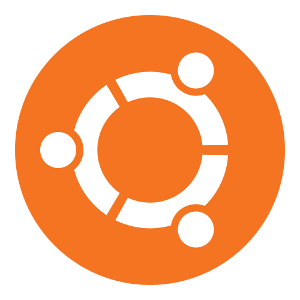 Da den seneste version af Ubuntu blev frigivet, har teamet af udviklere været hårdt på at tilføje nogle praktiske funktioner. Nogle er dog mere kendte end andre, mens andre vil overraske dig, når de dukker op. Nogle er ikke engang installeret som standard, men kan være meget nyttige. Så hvad er disse funktioner, der kan gøre en væsentlig forskel?
Da den seneste version af Ubuntu blev frigivet, har teamet af udviklere været hårdt på at tilføje nogle praktiske funktioner. Nogle er dog mere kendte end andre, mens andre vil overraske dig, når de dukker op. Nogle er ikke engang installeret som standard, men kan være meget nyttige. Så hvad er disse funktioner, der kan gøre en væsentlig forskel?
Tag et billede til din konto
Den første ting, der behageligt vil overraske dig, er den måde, Ubuntu spørger, hvilket displaybillede du vil have til din konto. Ikke kun kan du vælge mellem en normal række pæne ikoner, men Ubuntu tænder automatisk dit webcam og giver dig mulighed for at tage et billede af dig selv lige på stedet, hvis du ønsker det. Glem ikke, at hvis du hader billeder taget af et webcam, kan du altid erstatte det senere med et billede, som du kan lide mere.
Synkroniser dine applikationer
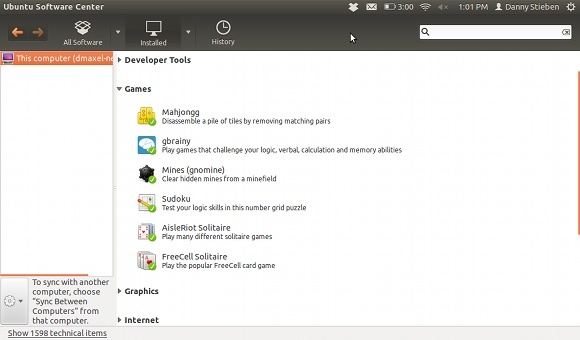
Sandsynligvis er en af de mest nyttige skjulte Ubuntu-funktioner muligheden for at synkronisere applikationer mellem computere, der kører Ubuntu. Dette vil være en fantastisk måde at have det samme valg af software på alle de computere, du bruger. Derudover fjerner det noget af den tid og kræfter, der kræves for at installere software på den ene computer og derefter gentage processen på de andre.
For at funktionen skal fungere, skal du være logget ind på din Ubuntu One-konto (eller oprette en først).
Installer individuelle pakker med Ubuntu Software Center
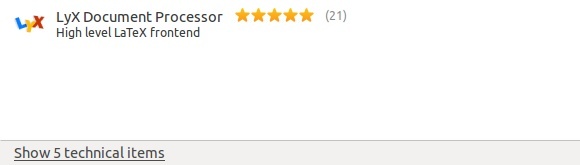
Hvis du har søgt gennem Internettet efter noget cool software, du kan installere, er du måske blevet fortalt, at du kan gå ind i Ubuntu Software Center og søge efter navnet på en bestemt pakke. Hvis andre resultater kommer frem, ser du programmer i stedet for individuelle pakker. Så hvordan kan du se efter den pakke, du har brug for?
Der er en knap i bunden af vinduet, der lader dig gøre netop det. Dette burde være nyttigt for nogle mennesker, der forsøger at gøre netop det, da det tog mig en halv time, før jeg endelig fandt det.
Lav LibreOffice Brug global menu
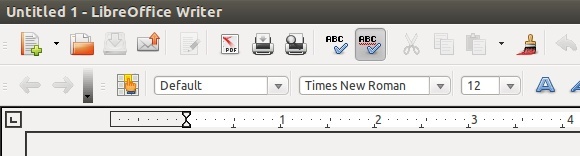
En af Ubuntu's "show-off" -funktioner er dens Global Menu-kapacitet, der efterligner, hvordan menuer vises i Mac OS X. Mens de fleste applikationer kan gøre brug af dette, er der et par, der ser ud til at have et par problemer, eller som simpelthen ikke er programmeret til at gøre det. LibreOffice LibreOffice - En gratis Office Suite til Windows, Linux & Mac Læs mere ville være en af disse applikationer.
For at få Global Menu-funktionalitet skal du installere pakken lo-menubar gennem enten Ubuntu Software Center eller ved at køre
sudo apt-get install lo-menubar
ind i terminalen. Genstart derefter din computer, og LibreOffice skal nu integreres som alle andre applikationer.
Gør Google Chrome til at bruge global menu
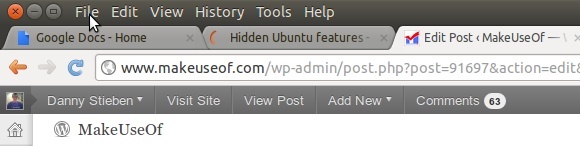
Apropos, Google Chrome har også out-of-the-box kapacitet til at bruge Global Menu. Det kan dog være lidt vanskeligt for nogle at få det til at fungere. Hvis du har nogen form for problemer, såsom et andet sæt lukning, maksimering og minimering af knapper, kan du prøve følgende.
Sørg for, at dit Google Chrome-vindue IKKE er maksimeret, så der er skrivebordsplads omkring hele vinduet. Kontroller derefter, at Chrome bruger "Systemtitel og grænser“. Du kan højreklikke på det tomme faneblad for at se denne mulighed. Endelig kan du maksimere vinduet, og det skal integreres pænt ved hjælp af Global Menu.
Separate indstillinger inkluderet som standard
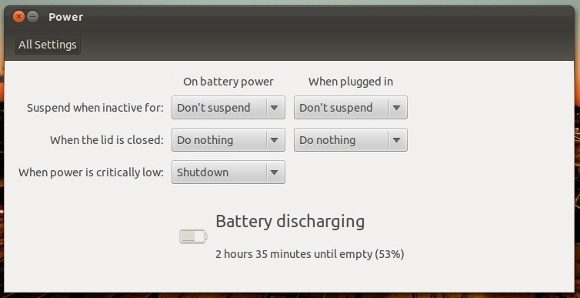
Ubuntu bruger den nyeste version af GNOME til alt, hvad der ikke er Enhed. I det væsentlige er alle backendkomponenterne gode og almindelige GNOME. Som sådan er alle indstillinger næsten identiske sammenlignet med et vanilje GNOME-miljø. Ubuntu-udviklerne har dog inkluderet et par muligheder, der normalt kun var tilgængelige via GNOME Tweak værktøj Konfigurer dit Gnome 3-skrivebord med Gnome Tweak-værktøjDer er ikke nøjagtigt en bazillion forskellige tilpasningsmuligheder til næsten alt, da GNOME 3 / Shell stadig er relativt ny. Hvis du er en af de mennesker, der ikke kan stå GNOME 3, så længe du ikke kan ... Læs mere .
Dette inkluderer handlingen, som din bærbare computer skal tage, når låget er lukket. Dette er fantastisk, fordi det reducerer behovet for at installere GNOME Tweak-værktøjet for at ændre indstillinger, der allerede skal inkluderes i alle de andre regelmæssige indstillinger.
Skift enhedsindstillinger
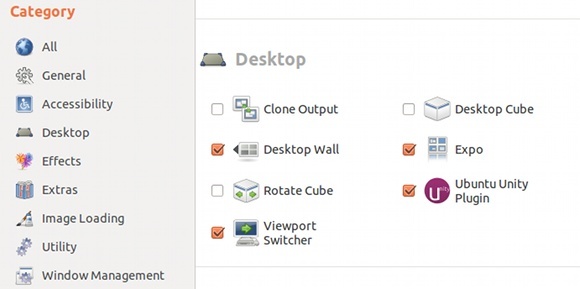
Sidst, men ikke mindst, er den endelige skjulte funktion muligheden for at konfigurere Unity. Dette er ikke tilgængeligt som standard, men kan let installeres ved at søge efter Compiz-config-leder i Ubuntu Software Center eller ved at skrive
sudo apt-get install compiz-config-manager
ind i terminalen. For mere information herom, kan du se på denne artikel Sådan ændres indstillingerne for Ubuntu Unity med CompizConfig Settings ManagerUbuntu seneste udgave, version 11.04, bringer en helt ny desktopgrænseflade kaldet Unity. Dens frigivelse har modtaget blandede anmeldelser, selvom det ærligt talt kommer ned på smagen. Der er aldrig et stykke software ... Læs mere .
Konklusion
Der er ganske mange ting ved Ubuntu, der ikke er indlysende, men disse funktioner kan virkelig tilføje brugervenlighed. Mens de fleste brugere kan bruge Ubuntu helt fint uden de fleste af disse funktioner, vil avancerede brugere finde noget glæde her. Selvom disse er nogle, som jeg fandt selv, er der helt sikkert mange flere.
Hvilke skjulte Ubuntu-funktioner kender du til, som du vil dele? Andre former for anbefalinger eller feedback? Fortæl os det i kommentarerne!
Danny er senior på University of North Texas, der nyder alle aspekter af open source-software og Linux.


